Windows 11/10'da Cihaz Şifrelemesi Nasıl Açılır
Device Encryption in Windows 11/10 açmak veya kapatmak istiyorsanız bu adım adım kılavuzu takip edebilirsiniz. Bu işlevsellik genellikle Windows 11/10 çalıştıran 2'si 1 arada cihazların ve tabletlerin çoğunda bulunur .
Device encryption helps protect your data, and it’s available on a wide range of Windows devices. If you turn on device encryption, the data on your device can only be accessed by people who’ve been authorized. If device encryption isn’t available on your device, you may be able to turn on and use BitLocker instead.
Cihaz şifreleme, herhangi bir (Device)Windows 11/10 sürümünü çalıştıran desteklenen cihazlarda kullanılabilir . BitLocker , Windows 11/10 Pro , Enterprise veya Education çalıştıran desteklenen cihazlarda kullanılabilir .
BitLocker , Windows 10 cihazınızda sahip olduğunuz bir güvenlik önlemi olsa da, Cihaz(Device) şifreleme, bilmeniz gereken başka bir özelliktir. Taşınabilir bir Windows aygıtı kullanıyorsanız ve onu kaybederseniz, büyük bir veri hırsızlığı olasılığı vardır. Sorunu azaltmak için , yöneticinin, cihaz çalındığında bile verilerinize erişebilecek kişileri dahil etmesine olanak tanıyan Cihaz şifrelemesinin yardımını alabilirsiniz.(Device encryption)
Veri şifreleme gereksinimleri
Windows 11/10Veri(Data) şifrelemeyi etkinleştirmek için şunlara sahip olmanız gerekir :
- Güvenilir Platform Modülü V2.0.
- Modern Bekleme desteği.
- UEFI bellenimi.
Cihazınızın tüm bu gereksinimleri karşılayıp karşılamadığını kontrol etmenin en iyi yolu Sistem Bilgileri(System Information) panelini kullanmaktır. Bu güvenlik işlevini etkinleştirmek için gerek duymadığınız eksik parçaları burada bulabilirsiniz.
Okuyun(Read) : Şifreleme ve Hashing arasındaki fark nedir ?
(Check)Sistem Bilgilerinde (System Information)Cihaz(Device) şifrelemesini kontrol edin
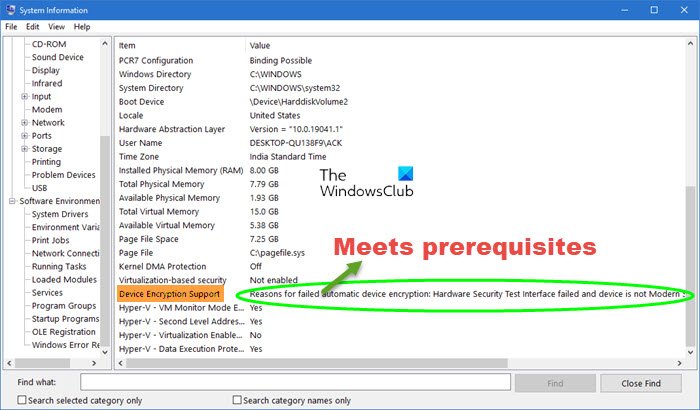
Başlamak için Görev Çubuğu(Taskbar) arama kutusunda "sistem bilgileri"ni arayın. Sonuç göründüğünde, Yönetici olarak çalıştır(Run as administrator ) seçeneğine tıklayın.
Bunu takiben, Cihaz Şifreleme Desteğini(Device Encryption Support) bulun . Önkoşulları karşılıyor(Meets prerequisites) yazıyorsa , Cihaz(Device) şifrelemesini etkinleştirebilirsiniz .
Windows 11'de(Windows 11) Cihaz Şifrelemesini(Device Encryption) Açın

Windows 11'de (Windows 11)Cihaz(Device) şifrelemesini açmak veya kapatmak için aşağıdakileri yapın:
- Press Win+IWindows 11 Ayarları'nı(Settings) açmak için Win+I tuşlarına basın .
- Gizlilik ve Güvenlik'e gidin.
- Cihaz şifrelemesini bulun.
- Kaydırıcıyı Açık konumuna getirin.
- (Device)Windows 11'deki (Windows 11)cihaz şifrelemesi , yeniden başlatma sırasında etkinleştirilecektir.
Windows 10'da(Windows 10) Cihaz Şifrelemesini(Device Encryption) Açın
Windows 10'da (Windows 10)Cihaz(Device) şifrelemesini açmak veya kapatmak için şu adımları izleyin :
- Press Win+IWindows Ayarları'nı(Windows Settings) açmak için Win+I tuşlarına basın .
- Güncelleme ve Güvenlik'e gidin.
- Cihaz şifrelemesine geçin.
- Aç düğmesine tıklayın.
Tüm bu adımları ayrıntılı olarak inceleyelim.
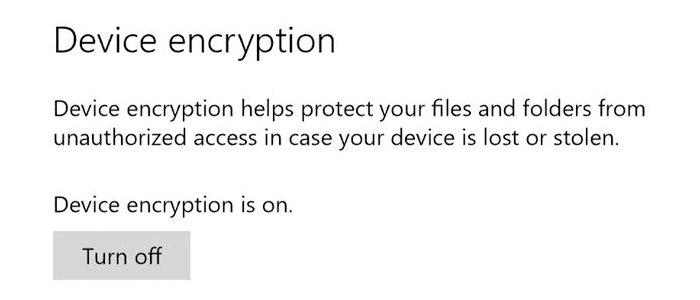
İlk başta, Windows Ayarları(open the Windows Settings) panelini açmanız gerekir. Bunun için Görev Çubuğu(Taskbar) arama kutusundan aratabilir veya Win+I tuşlarına birlikte basabilirsiniz. Windows Ayarları'nı(Windows Settings) açtıktan sonra Güncelleme ve Güvenlik'e(Update & Security) gidin .
Burada Cihaz şifreleme(Device encryption) adlı bir seçenek bulabilirsiniz . Cihaz şifrelemesi görünmüyorsa, sisteminizde mevcut değildir .(Device)
Şimdi, sağ tarafta Aç(Turn on) adlı bir seçenek görmelisiniz . Cihazınızda Cihaz(Device) şifrelemesini başlatmak için bu düğmeye tıklayın . Tamamlandığında, mevcut ve gelecekteki tüm dosyalarınızı şifrelemeye başlayacaktır.
(Read next)Microsoft , Windows Aygıt Şifreleme Anahtarınızı neden OneDrive'da saklıyor ?
Related posts
Charmap and Eudcedit Dahili Aletleri Nasıl Kullanılır Windows 10
Etkinleştirme veya Windows 10 içinde Disable Archive Apps feature nasıl
Nasıl Network Drive harita veya Windows 11/10 bir FTP Drive eklemek
News and Interests Feed Language içinde Windows 11/10 nasıl değiştirilir
Fast Startup ve nasıl etkinleştirmek veya Windows 10 bunu devre dışı bırakmak için ne
Apps için Apps için HDR için Nasıl Etkinleştirilir ICC Profiles Windows 10'te
ChkDsk Command Line Options, Switches, Parameters Windows 10'te
Windows 10'de bir SSH key nasıl oluşturulur?
Windows 11/10 Settings app kullanmadan nasıl sıfırlanır
Windows 10'teki idari araçları nasıl gizleyebilir veya devre dışı bırakılır
Windows 10'da News and Interests'te Information Cards'ü göster veya gizle
System & User Environment Variables Windows 10'de açıklanmıştır
OOBE veya Windows 11/10'daki kutu dışı deneyim nedir?
Windows Presentation Settings Windows 11/10'de Nasıl Devre Dışı Bırakılır
Automatic Startup Repair Windows 10'te Nasıl Yapılır?
Automatic Screen Rotation Windows 11/10'de Nasıl Devre Dışı Bırakılır
Windows 11/10'de Nasıl Mount and Unmount ISO file
Local, LocalLow, Windows 10'de AppData'da dolaşım klasörleri
Telnet nedir? Telnet Windows 10'te nasıl etkinleştirilir?
Miracast Güncellemeden sonra Windows 10 üzerinde çalışmıyor
